 الصفحة الأمامية > برنامج تعليمي > كيفية تسريع جهاز الكمبيوتر المحمول HP Pavilion الذي يعمل بنظام التشغيل Windows 10
الصفحة الأمامية > برنامج تعليمي > كيفية تسريع جهاز الكمبيوتر المحمول HP Pavilion الذي يعمل بنظام التشغيل Windows 10
كيفية تسريع جهاز الكمبيوتر المحمول HP Pavilion الذي يعمل بنظام التشغيل Windows 10
لدي جهاز كمبيوتر محمول يعمل بنظام التشغيل Windows 10 HP Pavilion عمره 3 سنوات، وهو بطيء جدًا وغالبًا ما يستغرق وقتًا طويلاً للاستجابة. هل هناك أي طريقة لتسريع ذلك؟
إذا كانت لديك نفس المشكلة، فلا تشعر بالإحباط الشديد. إن إجراء بعض التحسينات المناسبة على الكمبيوتر المحمول الخاص بك يمكن أن يؤدي إلى تسريعه بشكل كبير. الآن في هذه الصفحة، سنعرض لك بعض النصائح الأكثر عملية لتسريع جهاز الكمبيوتر المحمول HP Pavilion الذي يعمل بنظام التشغيل Windows 10.
- إلغاء تثبيت البرامج غير الضرورية
- الحد من عدد برامج بدء التشغيل
- تنظيف القرص الصلب الخاص بك
- تغيير إعدادات الطاقة
- استخدام SSD باعتباره القرص الصلب الرئيسي
1. إلغاء تثبيت البرامج غير الضرورية
قد يكون هناك الكثير من البرامج المثبتة على الكمبيوتر المحمول الخاص بك، وقد يكون العديد منها برامج لم تستخدمها من قبل أو لم تعد بحاجة إليها بعد استخدامها مرة واحدة فقط، بما في ذلك البرامج المثبتة مسبقًا والبرامج التي قمت بتثبيتها بنفسك. إن وجود الكثير من البرامج يستهلك كميات كبيرة من ذاكرة الوصول العشوائي (RAM) وذاكرة القرص الصلب للكمبيوتر المحمول الخاص بك، مما يقلل من أداء سرعة الكمبيوتر المحمول. ولذلك، فإن إلغاء تثبيت البرامج غير المرغوب فيها له تأثير إيجابي على تسريع جهاز الكمبيوتر المحمول HP Pavilion الخاص بك.
الخطوة 1: انقر بزر الماوس الأيمن على أيقونة Windows، ثم حدد التطبيقات والميزات من القائمة.
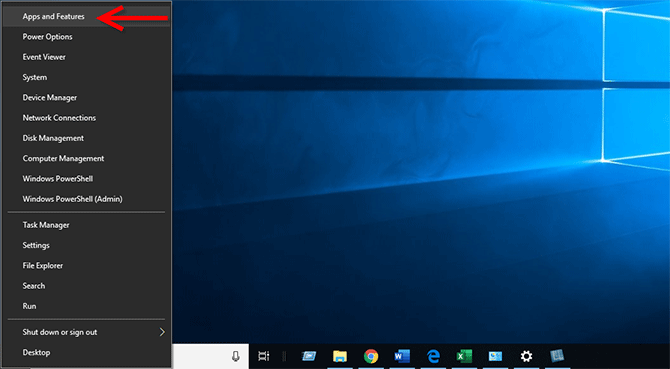
الخطوة 2: في لوحة التطبيقات والميزات، قم بالتمرير لأسفل ويمكنك رؤية جميع البرامج المثبتة على الكمبيوتر المحمول الخاص بك. حدد البرنامج الذي لا تحتاجه، ثم انقر فوق إلغاء التثبيت لإلغاء تثبيته.
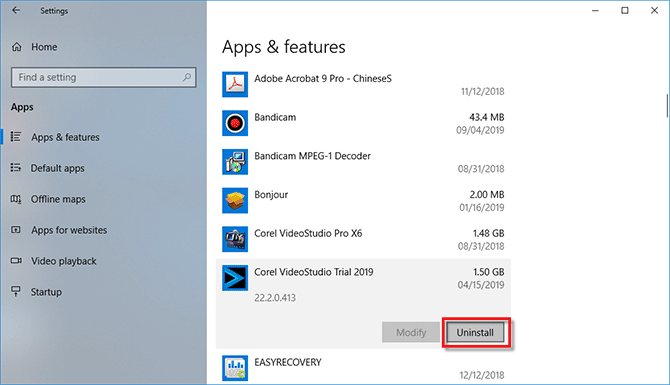
2. الحد من عدد برامج بدء التشغيل
تضيف العديد من البرامج، بمجرد تثبيتها أو تحديثها، نفسها إلى عملية بدء تشغيل Windows. وهذا يعني أنه في كل مرة تقوم فيها بتشغيل الكمبيوتر المحمول من HP، سيتم تحميل العديد من البرامج وتشغيلها تلقائيًا مع بدء تشغيل Windows 10. لا يؤدي هذا إلى إبطاء سرعة بدء تشغيل الكمبيوتر المحمول الخاص بك فحسب، بل يؤثر أيضًا على سرعة تشغيل نظام Windows 10 لديك. لذلك، يعد تحديد عدد برامج بدء التشغيل خطوة أساسية في تسريع جهاز الكمبيوتر المحمول من HP.
الخطوة 1: اضغط على Ctrl Shift Esc لفتح مدير المهام في نظام التشغيل Windows 10.
الخطوة 2: في إدارة المهام، حدد علامة التبويب بدء التشغيل، والتي يمكنك من خلالها رؤية جميع البرامج التي تعمل تلقائيًا عند بدء تشغيل الكمبيوتر المحمول.
الخطوة 3: حدد البرنامج الذي لا تحتاج إلى تشغيله تلقائيًا، ثم انقر فوق الزر تعطيل لمنعه من التشغيل تلقائيًا عند بدء تشغيل Windows. وعلى وجه الخصوص، تعطيل برامج بدء التشغيل التي لها تأثير كبير ومتوسط على بدء تشغيل الكمبيوتر المحمول.
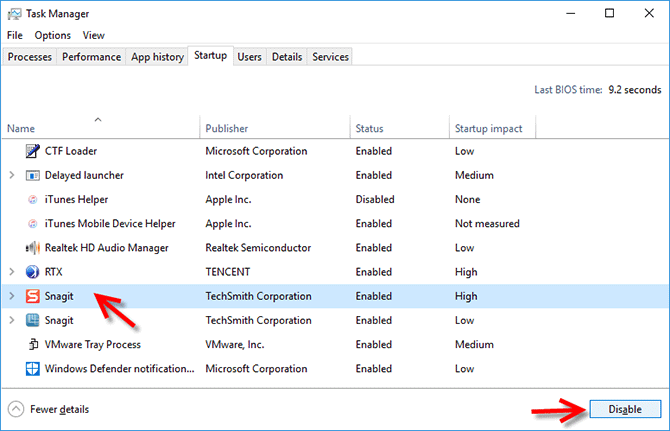
3. تنظيف القرص الصلب الخاص بك
تؤثر مساحة القرص غير الكافية أيضًا بشكل كبير على سرعة الكمبيوتر المحمول. عندما تكون مساحة القرص الصلب للكمبيوتر المحمول لديك منخفضة، فلن يتمكن من تحميل البرامج أو الملفات بالسرعة التي اعتاد عليها.
يمكنك الاستفادة من تطبيق Disk Cleanup الذي يأتي مع نظام التشغيل Windows 10 لتنظيف القرص الصلب الخاص بك لتحرير بعض المساحة. ولكن إذا كنت ترغب في تنظيف جهاز الكمبيوتر المحمول HP Pavilion بشكل أكثر عمقًا لتعزيز سرعته، فإن استخدام أداة تنظيف كمبيوتر احترافية تابعة لجهة خارجية سيكون أكثر فعالية.
الخطوة 1: قم بتنزيل وتثبيت أداة iSumsoft System Refixer على الكمبيوتر المحمول HP Pavilion الخاص بك. بعد التثبيت، قم بتشغيل هذه الأداة.
نصائح: iSumsoft System Refixer هو برنامج نظيف وصغير جدًا، لذلك لا داعي للقلق بشأن استخدام هذه الأداة البرمجية التي ستؤدي إلى إبطاء أداء الكمبيوتر المحمول الخاص بك.
الخطوة 2: حدد خيارتنظيف الكل، ثم انقر فوق الزر Scan لإجراء فحص كامل لجهاز الكمبيوتر المحمول الخاص بك.
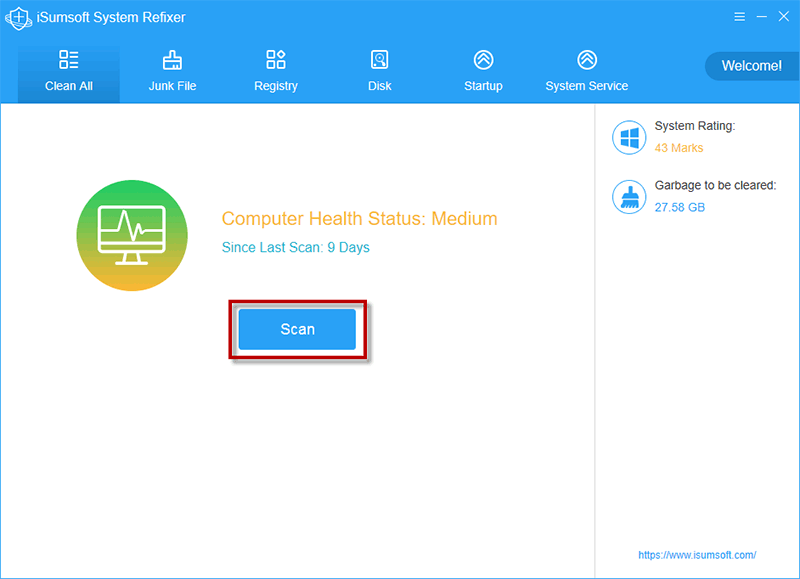
تنظيف لمسح جميع الملفات غير الضرورية مرة واحدة.
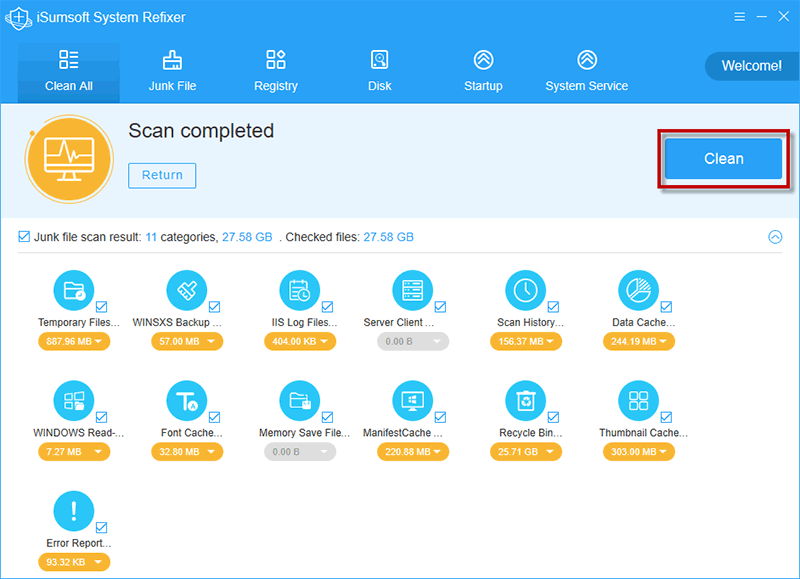
نصائح إضافية: قم بإزالة الملفات المكررة لتحرير القرص الصلب.
بالإضافة إلى الملفات المؤقتة وذاكرة التخزين المؤقت للملفات، هناك بعض الملفات المتطابقة أو المشابهة التي تم إنشاؤها دون قصد والتي يمكنك حذفها من القرص الصلب لتحسين المساحة وتسريع جهاز الكمبيوتر المحمول الخاص بك. الطريقة الأسرع والأسهل هي استخدام أداة البحث عن الملفات المكررة الاحترافية لتحديد موقع الملفات المكررة تلقائيًا. هنا يوصى بشدة باستخدامiSumsoft DupFile Refixer لسهولة تشغيله وسرعته العالية في اكتشاف الملفات المكررة.
الآن، لنقم بتنزيل وتثبيت iSumsoft DupFile Refixer واتبع هذه الخطوات.الخطوة 1: انقر فوق
" " لإضافة محرك الأقراص الثابتة أو المجلد للمسح الضوئي. عندما يتم تأكيد هدف الفحص، انقر فوق زر الإعدادات.
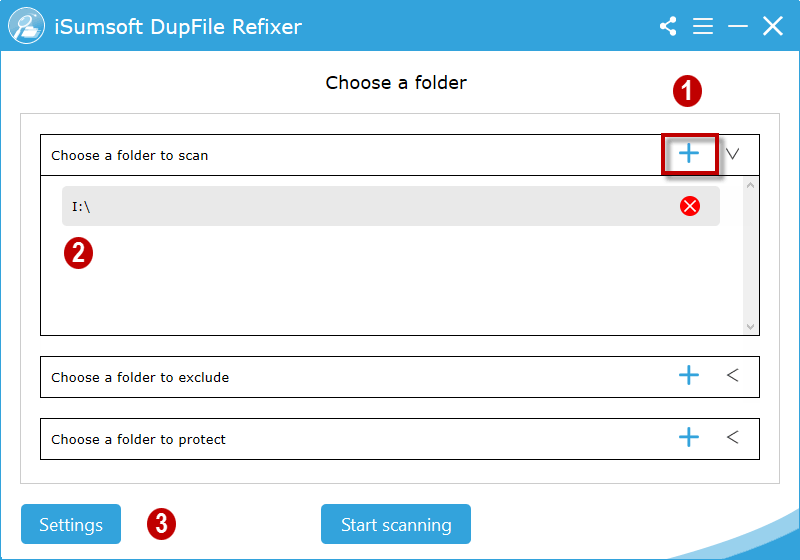
موافق وبدء المسح الضوئي.
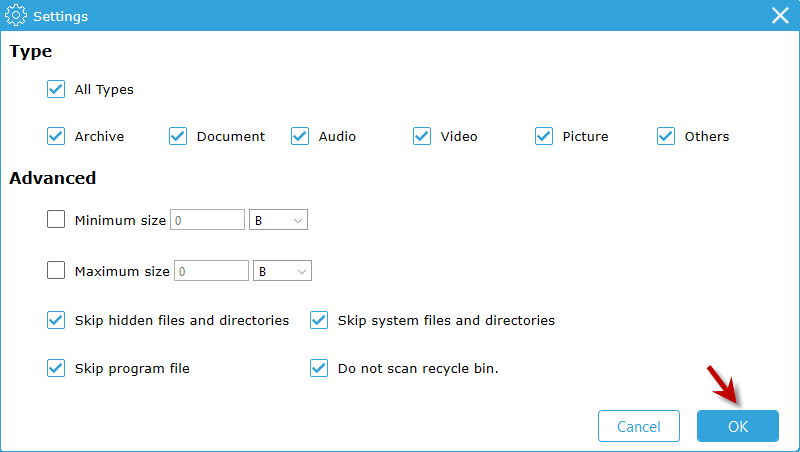
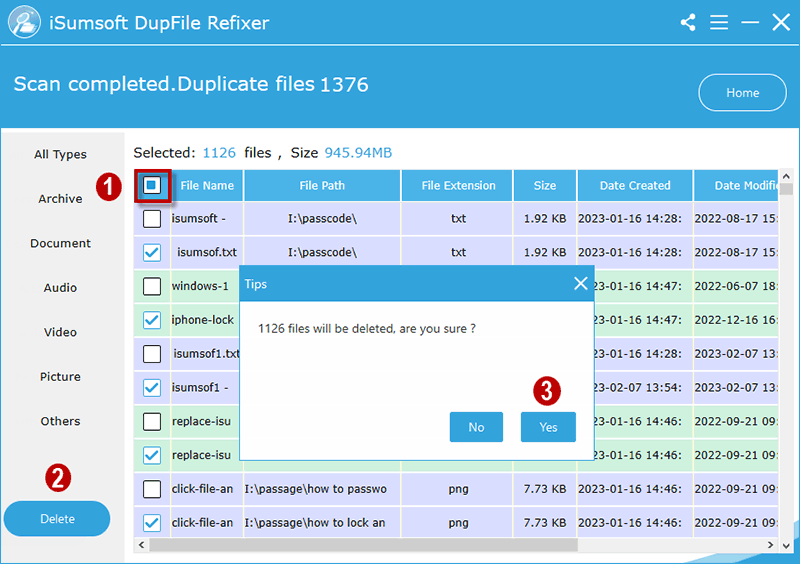
الخطوة 1: افتح لوحة التحكم، ثم انقر فوق النظام والأمان > خيارات الطاقة لفتح خيارات الطاقة.
الخطوة 2: في لوحة خيارات الطاقة، اختر
الأداء العالي. من المفترض أن يؤدي ذلك إلى تسريع أداء الكمبيوتر المحمول الخاص بك، على الرغم من أنه قد يستهلك المزيد من الطاقة.
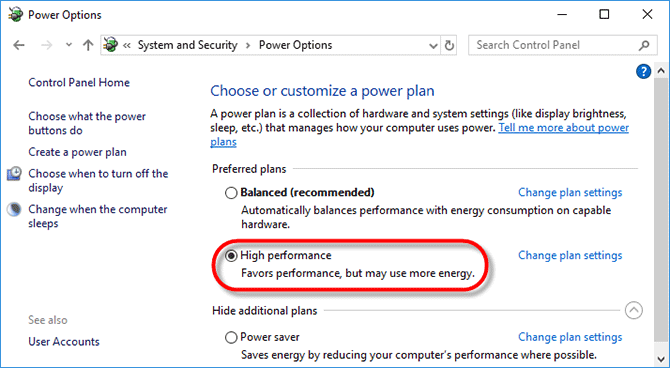
إذا كنت قد نفذت جميع الطرق المذكورة أعلاه ولم يتم تحسين سرعة الكمبيوتر المحمول HP Pavilion الخاص بك بما يرضيك، فإن ترقية محرك الأقراص الثابتة لديك إلى SSD سيكون الحل الأفضل.
على الرغم من أن العديد من أجهزة الكمبيوتر المحمولة الجديدة تستخدم محركات أقراص SSD بشكل افتراضي، إلا أن جهاز الكمبيوتر المحمول HP Pavilion الذي اشتريته منذ عامين أو ثلاثة أعوام قد لا يزال يستخدم محرك الأقراص الثابتة التقليدي. يمكنك بسهولة التحقق مما إذا كان محرك الأقراص الثابتة لديك هو SSD أو HDD في نظام التشغيل Windows 10. سيؤدي استخدام SSD باعتباره محرك الأقراص الثابتة الرئيسي إلى تسريع جهاز الكمبيوتر المحمول من HP بشكل كبير، سواء من حيث سرعة بدء تشغيل Windows أو سرعة تحميل التطبيقات.
-
 كيفية حذف النسخ الاحتياطية لآلة الوقت؟ كيف تمحو والبدء من جديد؟آلة الوقت: أفضل صديق لك ، وكيفية إدارة نسخها الاحتياطية Time Machine ، حل النسخ الاحتياطي المدمج من Apple ، يوفر نسخًا احتياطية تلقائية تلقائية ، م...برنامج تعليمي نشر في 2025-03-25
كيفية حذف النسخ الاحتياطية لآلة الوقت؟ كيف تمحو والبدء من جديد؟آلة الوقت: أفضل صديق لك ، وكيفية إدارة نسخها الاحتياطية Time Machine ، حل النسخ الاحتياطي المدمج من Apple ، يوفر نسخًا احتياطية تلقائية تلقائية ، م...برنامج تعليمي نشر في 2025-03-25 -
 كيف تمنع الناس من سرقة Wi-Fiحماية شبكة Wi-Fi الخاصة بك أمر بالغ الأهمية للأمان والخصوصية عبر الإنترنت. يمكن للوصول غير المصرح به فضح سجل التصفح والملفات المخزنة. لحسن الحظ ، ف...برنامج تعليمي نشر في 2025-03-25
كيف تمنع الناس من سرقة Wi-Fiحماية شبكة Wi-Fi الخاصة بك أمر بالغ الأهمية للأمان والخصوصية عبر الإنترنت. يمكن للوصول غير المصرح به فضح سجل التصفح والملفات المخزنة. لحسن الحظ ، ف...برنامج تعليمي نشر في 2025-03-25 -
 "العثور على جهازي" لنظام Android الآن يتيح لك تتبع الأشخاصتم تحديث تطبيق Android Find My Accute من خلال واجهة جديدة سهلة الاستخدام. يضم الآن علامات تبويب "أجهزة" و "أشخاص" منفصلة ، فهي تب...برنامج تعليمي نشر في 2025-03-25
"العثور على جهازي" لنظام Android الآن يتيح لك تتبع الأشخاصتم تحديث تطبيق Android Find My Accute من خلال واجهة جديدة سهلة الاستخدام. يضم الآن علامات تبويب "أجهزة" و "أشخاص" منفصلة ، فهي تب...برنامج تعليمي نشر في 2025-03-25 -
 شكل العملة مقابل تنسيق رقم المحاسبة في Excel: ما هو الفرق؟شرح مفصل لعملة Excel وتنسيق رقم المحاسبة: متى تستخدم أي واحد؟ سوف تنقلب هذه المقالة في الفروق الدقيقة في تنسيقات الأرقام في العملة والمحاسبة في Exc...برنامج تعليمي نشر في 2025-03-25
شكل العملة مقابل تنسيق رقم المحاسبة في Excel: ما هو الفرق؟شرح مفصل لعملة Excel وتنسيق رقم المحاسبة: متى تستخدم أي واحد؟ سوف تنقلب هذه المقالة في الفروق الدقيقة في تنسيقات الأرقام في العملة والمحاسبة في Exc...برنامج تعليمي نشر في 2025-03-25 -
 4 نصائح للاستماع إلى المزيد من المواد الصوتية ، أسرعالحجم الهائل للبودكاست المتاح اليوم ساحق! من العلوم إلى الجريمة الحقيقية ، هناك بودكاست لكل مصلحة. لكن هذه الوفرة يمكن أن تؤدي إلى تراكم متزايد م...برنامج تعليمي نشر في 2025-03-25
4 نصائح للاستماع إلى المزيد من المواد الصوتية ، أسرعالحجم الهائل للبودكاست المتاح اليوم ساحق! من العلوم إلى الجريمة الحقيقية ، هناك بودكاست لكل مصلحة. لكن هذه الوفرة يمكن أن تؤدي إلى تراكم متزايد م...برنامج تعليمي نشر في 2025-03-25 -
 أحب هاتفًا مع عدسات الكاميرا القابلة للتبديل: لماذا لم يحدث ذلك؟بقدر ما أصبحت كاميرات الهاتف ، يمكن أن توفر لقطات أفضل بكثير باستخدام العدسات القابلة للفصل ، تمامًا مثل الكاميرات المخصصة. أحب أن يكون هذا شيئًا. ...برنامج تعليمي نشر في 2025-03-25
أحب هاتفًا مع عدسات الكاميرا القابلة للتبديل: لماذا لم يحدث ذلك؟بقدر ما أصبحت كاميرات الهاتف ، يمكن أن توفر لقطات أفضل بكثير باستخدام العدسات القابلة للفصل ، تمامًا مثل الكاميرات المخصصة. أحب أن يكون هذا شيئًا. ...برنامج تعليمي نشر في 2025-03-25 -
 كيفية دفق ألعاب الكمبيوتر الخاص بك إلى جميع شاشاتكوراء الموسيقى والأفلام ، يكتسب بث اللعبة شعبية بسرعة. هذا ليس فقط عن الألعاب القائمة على السحابة ؛ يمكنك أيضًا دفق الألعاب من جهاز إلى آخر داخل م...برنامج تعليمي نشر في 2025-03-24
كيفية دفق ألعاب الكمبيوتر الخاص بك إلى جميع شاشاتكوراء الموسيقى والأفلام ، يكتسب بث اللعبة شعبية بسرعة. هذا ليس فقط عن الألعاب القائمة على السحابة ؛ يمكنك أيضًا دفق الألعاب من جهاز إلى آخر داخل م...برنامج تعليمي نشر في 2025-03-24 -
 كيفية إعادة تشغيل جهاز كمبيوتر بعيد في الوضع الآمن مع الشبكاتاقرأ صفحة الإفصاح الخاصة بنا لمعرفة كيف يمكنك مساعدة Mspoweruser في الحفاظ على فريق التحرير قراءة المزيد ...برنامج تعليمي نشر في 2025-03-24
كيفية إعادة تشغيل جهاز كمبيوتر بعيد في الوضع الآمن مع الشبكاتاقرأ صفحة الإفصاح الخاصة بنا لمعرفة كيف يمكنك مساعدة Mspoweruser في الحفاظ على فريق التحرير قراءة المزيد ...برنامج تعليمي نشر في 2025-03-24 -
 Samsung Galaxy S25+ vs. Galaxy S24+: يستحق الترقية؟Samsung Galaxy S25 مقابل S24: هل ترقية تستحق ذلك؟ يضم Samsung Galaxy S25 معالجًا أكثر قوة وبرنامج كاميرا محسّن ، لكن هل يبرر ذلك ترقية من S24؟ دعنا...برنامج تعليمي نشر في 2025-03-24
Samsung Galaxy S25+ vs. Galaxy S24+: يستحق الترقية؟Samsung Galaxy S25 مقابل S24: هل ترقية تستحق ذلك؟ يضم Samsung Galaxy S25 معالجًا أكثر قوة وبرنامج كاميرا محسّن ، لكن هل يبرر ذلك ترقية من S24؟ دعنا...برنامج تعليمي نشر في 2025-03-24 -
 ما هو Apple Carplay ، وهل هو أفضل من مجرد استخدام هاتف في سيارتك؟Apple CarPlay:驾车更安全、更便捷的iPhone体验 Apple CarPlay 为您提供了一种比在车内使用手机更安全的方式,让您轻松访问应用程序和Siri功能。虽然无线CarPlay更加方便,无需连接手机,但有线CarPlay更为常见且运行良好。您可以通过更改壁纸、添加、删除和重新排列...برنامج تعليمي نشر في 2025-03-24
ما هو Apple Carplay ، وهل هو أفضل من مجرد استخدام هاتف في سيارتك؟Apple CarPlay:驾车更安全、更便捷的iPhone体验 Apple CarPlay 为您提供了一种比在车内使用手机更安全的方式,让您轻松访问应用程序和Siri功能。虽然无线CarPlay更加方便,无需连接手机,但有线CarPlay更为常见且运行良好。您可以通过更改壁纸、添加、删除和重新排列...برنامج تعليمي نشر في 2025-03-24 -
 أفضل صفقات تقنية: Pixel 9 Pro XL و Samsung Portable SSD و Video Doorbell والمزيدمن الجيد جدًا تفويت صفقات التكنولوجيا لهذا الأسبوع ، سواء كنت تبحث عن صفقات يوم الرؤساء أو مفاجأة عيد الحب! لقد اكتشفنا خصومات رائعة على التقنية الع...برنامج تعليمي نشر في 2025-03-23
أفضل صفقات تقنية: Pixel 9 Pro XL و Samsung Portable SSD و Video Doorbell والمزيدمن الجيد جدًا تفويت صفقات التكنولوجيا لهذا الأسبوع ، سواء كنت تبحث عن صفقات يوم الرؤساء أو مفاجأة عيد الحب! لقد اكتشفنا خصومات رائعة على التقنية الع...برنامج تعليمي نشر في 2025-03-23 -
 يمكن أن يحضر Android 16 أخيرًا الأمر إلى فوضى الإخطاريجوز لـ Android 16 تشغيل وظيفة "الإخطار المجمعة" لحل مشكلة التحميل الزائد للإخطار! في مواجهة العدد المتزايد من إشعارات الهاتف المحمول ، يب...برنامج تعليمي نشر في 2025-03-23
يمكن أن يحضر Android 16 أخيرًا الأمر إلى فوضى الإخطاريجوز لـ Android 16 تشغيل وظيفة "الإخطار المجمعة" لحل مشكلة التحميل الزائد للإخطار! في مواجهة العدد المتزايد من إشعارات الهاتف المحمول ، يب...برنامج تعليمي نشر في 2025-03-23 -
 5 طرق لجلب صورك الرقمية إلى العالم الحقيقي将珍藏的数码照片带入现实生活,让回忆更加生动!本文介绍五种方法,让您不再让照片沉睡在电子设备中,而是以更持久、更令人愉悦的方式展示它们。 本文已更新,最初发表于2018年3月1日 手机拍照如此便捷,照片却常常被遗忘?别让照片蒙尘!以下五种方法,让您轻松将心爱的照片变为可触可感的现实存在。 使用专业照...برنامج تعليمي نشر في 2025-03-23
5 طرق لجلب صورك الرقمية إلى العالم الحقيقي将珍藏的数码照片带入现实生活,让回忆更加生动!本文介绍五种方法,让您不再让照片沉睡在电子设备中,而是以更持久、更令人愉悦的方式展示它们。 本文已更新,最初发表于2018年3月1日 手机拍照如此便捷,照片却常常被遗忘?别让照片蒙尘!以下五种方法,让您轻松将心爱的照片变为可触可感的现实存在。 使用专业照...برنامج تعليمي نشر في 2025-03-23 -
 لماذا لا يعمل Mousepad لجهاز الكمبيوتر المحمول بشكل صحيح عند توصيله بالشاحن؟أسباب عدم عمل Mousepad لجهاز الكمبيوتر المحمول عند توصيله قبل أن نبدأ في استكشاف أخطاء هذه المشكلة ، دعنا ندرس بعض الأسباب المحتملة لموسيباد جهاز ا...برنامج تعليمي نشر في 2025-03-23
لماذا لا يعمل Mousepad لجهاز الكمبيوتر المحمول بشكل صحيح عند توصيله بالشاحن؟أسباب عدم عمل Mousepad لجهاز الكمبيوتر المحمول عند توصيله قبل أن نبدأ في استكشاف أخطاء هذه المشكلة ، دعنا ندرس بعض الأسباب المحتملة لموسيباد جهاز ا...برنامج تعليمي نشر في 2025-03-23 -
 أفضل 5 طرق فعالة لخطأ عميل مكافحة الشغب لم يتم العثور عليهاتخيل عندما تريد أن يكون لديك راحة من خلال لعب لعبة ، لا تعمل أعمال الشغب الخاصة بك وتظهر لك رسالة خطأ غير موجودة. كيف سيكون هذا الاكتئاب! لذلك ، لتحر...برنامج تعليمي نشر في 2025-03-23
أفضل 5 طرق فعالة لخطأ عميل مكافحة الشغب لم يتم العثور عليهاتخيل عندما تريد أن يكون لديك راحة من خلال لعب لعبة ، لا تعمل أعمال الشغب الخاصة بك وتظهر لك رسالة خطأ غير موجودة. كيف سيكون هذا الاكتئاب! لذلك ، لتحر...برنامج تعليمي نشر في 2025-03-23
دراسة اللغة الصينية
- 1 كيف تقول "المشي" باللغة الصينية؟ 走路 نطق الصينية، 走路 تعلم اللغة الصينية
- 2 كيف تقول "استقل طائرة" بالصينية؟ 坐飞机 نطق الصينية، 坐飞机 تعلم اللغة الصينية
- 3 كيف تقول "استقل القطار" بالصينية؟ 坐火车 نطق الصينية، 坐火车 تعلم اللغة الصينية
- 4 كيف تقول "استقل الحافلة" باللغة الصينية؟ 坐车 نطق الصينية، 坐车 تعلم اللغة الصينية
- 5 كيف أقول القيادة باللغة الصينية؟ 开车 نطق الصينية، 开车 تعلم اللغة الصينية
- 6 كيف تقول السباحة باللغة الصينية؟ 游泳 نطق الصينية، 游泳 تعلم اللغة الصينية
- 7 كيف يمكنك أن تقول ركوب الدراجة باللغة الصينية؟ 骑自行车 نطق الصينية، 骑自行车 تعلم اللغة الصينية
- 8 كيف تقول مرحبا باللغة الصينية؟ # نطق اللغة الصينية، # تعلّم اللغة الصينية
- 9 كيف تقول شكرا باللغة الصينية؟ # نطق اللغة الصينية، # تعلّم اللغة الصينية
- 10 How to say goodbye in Chinese? 再见Chinese pronunciation, 再见Chinese learning
























